사용자 지정 프로그램을 사용하여 WordPress 웹 사이트를 사용자 지정하려면 어떻게 해야 합니까?
게시 됨: 2021-12-24
WordPress 웹 사이트를 쉽게 사용자 정의하는 방법을 알고 싶습니까? 당신은 그것을 위해 열심히 땀을 흘릴 것이라고 확신합니까? 우리가 당신이 틀렸다는 것을 증명할 것입니다!
WP 웹사이트 또는 블로그를 성공적으로 만들었으며 이제 콘텐츠 게시를 시작하려고 합니다.
그러나 가치 있고 사용자에게 최적화된 콘텐츠를 추가하기 전에 사이트의 특정 터치와 요소를 변경해야 할 필요성을 느낍니다.
이것은 WordPress 사용자 정의 옵션 의 이점을 최대한 활용할 수 있는 지점입니다.
WordPress는 사용자 정의 프로그램을 사용하여 웹 사이트를 안전하게 조정하고 원하는 방식으로 사용자 정의할 수 있는 무한한 기회를 제공합니다.
기술적으로 사용자 정의 프로그램은 수행 중인 모든 변경 사항을 만들고 실시간으로 미리 보기 위한 플랫폼이며 관리자 대시보드의 모양에 있습니다.
설치된 모든 WordPress 테마에서 찾을 수 있는 편리한 도구입니다.
커스터마이저를 활성화하고 사용하기 위해 추가 프로세스가 필요하지 않습니다. 테마가 설치되고 제대로 활성화되면 Customizer가 완벽하게 작업을 수행할 준비가 됩니다.
일반적으로 사용자 지정 프로그램은 WordPress 웹 사이트를 사용자 지정하는 방법만 알려주는 것이 아닙니다. 또한 새로 사용자 정의된 테마를 실행하기 전에 변경 사항을 적용하고 즉시 미리 볼 수 있습니다.
이 기능을 사용하면 불일치 또는 불편을 감지하고 웹 사이트 사용자가 액세스할 수 있기 전에 테마를 제거할 수 있습니다.
보다 실용적인 관점에서 Customizer는 글꼴 및 색상에서 레이아웃 및 위젯 등에 이르기까지 WordPress 기반 사이트의 다양한 부분과 측면을 사용자 지정할 수 있는 다양한 옵션을 제공하는 다중 탭 페이지입니다.
사이트의 사용자 지정 부분에 액세스하려면 WP 대시보드, 모양, 사용자 지정을 탐색해야 합니다. 이제 왼쪽에 사용자 지정 메뉴가 있고 페이지 오른쪽에 테마 라이브 미리 보기가 있는 사용자 지정 인터페이스에 나타납니다.
이 기사에서는 SKT Themes에서 제작한 최고 등급의 WordPress 테마 중 하나를 사용하고 사용자 지정하는 방법을 알아보겠습니다.
SKT 컴플리트 프로
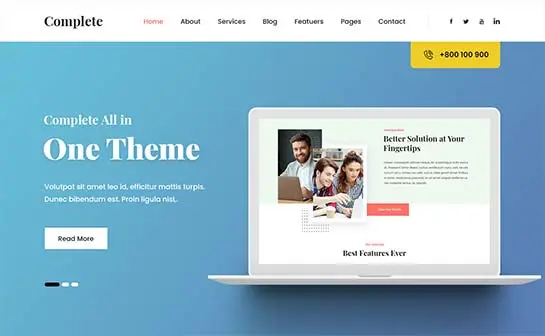

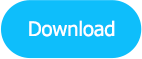
(사용자 정의 프로그램 주위에 흩어져 있는 대부분의 옵션은 다른 WP 테마에 대해 동일하지만 주의해야 할 약간의 차이점과 특성이 있을 수 있습니다. 각 템플릿에는 사용자 정의 프로그램에 추가된 자체 블록이 있을 수 있으며 다른 템플릿에 표시되는 다른 공통 블록이 있을 수 있습니다. 방법).
이제 SKT Complete Pro를 기반으로 WordPress 웹 사이트를 사용자 정의하는 방법을 살펴보겠습니다.
홈페이지 설정부터 시작하겠습니다. WP 관리 대시보드, 모양, 사용자 정의, 전면 페이지, 정적 전면 페이지로 이동합니다. 여기에서 최신 게시물과 정적 표시의 두 가지 페이지 표시 중에서 선택할 수 있습니다. 필요한 것을 선택하고 계속하십시오.

기본 옵션은 WP Dashboard, Appearance, Customize, Basic과 동일한 경로를 사용합니다. 여기에서 관리할 사이트 레이아웃, 색상 옵션, 글꼴 타이포그래피, 사용자 정의 CSS 및 사이트 ID 컨트롤을 찾을 수 있습니다.
사용하는 특정 템플릿과 추가한 플러그인에 따라 여기에서 더 많거나 적은 모듈을 찾을 수 있습니다.
원하는 사이트 레이아웃을 선택하십시오. 페이지에 표시되는 추천 상자로 가득 차 있거나 상자에 포함될 수 있습니다.
색상 옵션 모듈로 넘어가 사이트의 색상 영역을 재생합니다. 사이트 배경색을 쉽게 설정하고 이미지를 사이트 배경 이미지로 업로드하거나 고정 배경 이미지를 가질 수 있습니다.
사이트 콘텐츠 텍스트 색상, 소셜 아이콘 배경 색상, 소셜 아이콘 호버 배경 색상, 게시물 제목 색상 등과 같이 사용자 정의할 수 있는 다른 색상 옵션도 있습니다.
다음 모듈은 사이트의 아이덴티티와 모양에 맞게 선호하는 글꼴과 크기를 설정할 수 있는 글꼴 타이포그래피입니다.
사용자 정의 CSS를 사용하면 일부 CSS를 테마에 빠르게 추가할 수 있습니다. 주어진 블록에 유효한 CSS 코드를 추가할 때마다 사이트의 실시간 미리보기 모드에 즉시 적용됩니다.
테마 모양에 만족할 때까지 사이트에 사용자 정의 CSS 코드를 계속 추가할 수 있습니다. 또는 사용자 정의 CSS 플러그인을 사용하여 사이트에 사용자 정의 CSS를 추가할 수 있습니다.
사이트 ID 페이지에서 특정 기준과 일치하는 사이트 아이콘을 설정해야 합니다. 위젯, 앱 등에서 브라우저 탭 주위에 표시되는 사이트의 특별한 아이콘이 됩니다.
헤더 옵션을 사용자 정의하려면 모양, 사용자 정의, 헤더를 방문해야 합니다. 그러나 샘플 템플릿은 상단 왼쪽 및/또는 오른쪽 헤더에 위젯도 사용합니다.
위젯 컨트롤은 WP 대시보드, 모양, 위젯에서 찾을 수 있습니다. 여기에서 사용 가능한 위젯 목록이 제공되거나 Customizer에서 관리하도록 전달할 수 있습니다.
사이트 제목 및 로고 부분에서는 제목, 태그라인을 추가하고 로고 이미지를 업로드해야 합니다. 이 부분이 끝나면 헤더 레이아웃을 선택해야 합니다.
WordPress 웹 사이트 바닥글 영역을 사용자 지정하는 방법을 알고 싶다면 여기에 빠른 가이드가 있습니다. WP 관리 대시보드, 모양, 사용자 정의, 바닥글로 이동하여 바닥글 스타일, 바닥글 열, 저작권 영역 및 소셜 링크 모듈을 찾을 수 있습니다.
바닥글 영역을 스타일링하는 것으로 시작하십시오. 바닥글 영역 배경색, 바닥글 텍스트 색상, 바닥글 제목 색상 및 1개 이상의 열이 있는 바닥글 레이아웃을 선택합니다.
바닥글 열 섹션에서 콘텐츠를 편집하고 바닥글 영역에 표시할 콘텐츠를 추가합니다. 머리글과 마찬가지로 각 바닥글 열에 대한 사용자 지정 옵션 대신 위젯도 있습니다.
Copyright 영역은 바닥글 하단 부분입니다. 여기에서 저작권 텍스트를 편집하고 저작권 영역 배경 및 텍스트 색상을 설정할 수 있습니다.
마지막으로 사용자 지정 도구를 사용하여 WordPress 웹 사이트 게시물 및 페이지 옵션을 사용자 지정하는 방법을 살펴보겠습니다. 모양, 사용자 정의, 게시 및 페이지로 이동합니다.
첫 번째 모듈은 게시물 정보 표시 여부, 게시물 댓글 표시 여부, 단일 게시물 아래에 다음 및 이전 게시물 표시 여부를 제어할 수 있는 게시물 설정입니다.
또한 단일 게시물 레이아웃, 추천 이미지 또는 배경 이미지를 포함하도록 페이지 헤더, 블로그 페이지 설정 제어, 블로그 페이지 게시물 수 등을 사용자 정의할 수 있습니다.
연락처 페이지 설정 부분에서 연락처 세부 정보, 회사 주소, 전화 번호, 이메일 주소, 회사 URL 및 Google 지도를 추가할 수 있습니다.
